Hostwinds 教程
寻找结果为:
目录
安装Odoo(Ubuntu 18.04)
如果您想使用Odoo管理软件来帮助管理公司,那么本指南将向您展示在Hostwinds上手动安装Odoo所需执行的操作 Linux服务器 使用Ubuntu 18.04
ODOO管理软件提供了多种要安装的功能,并允许您自定义设置。 这允许您创建所需的管理平台。 以下是显示您可以安装和集成的所有功能和与管理平台集成的图像。
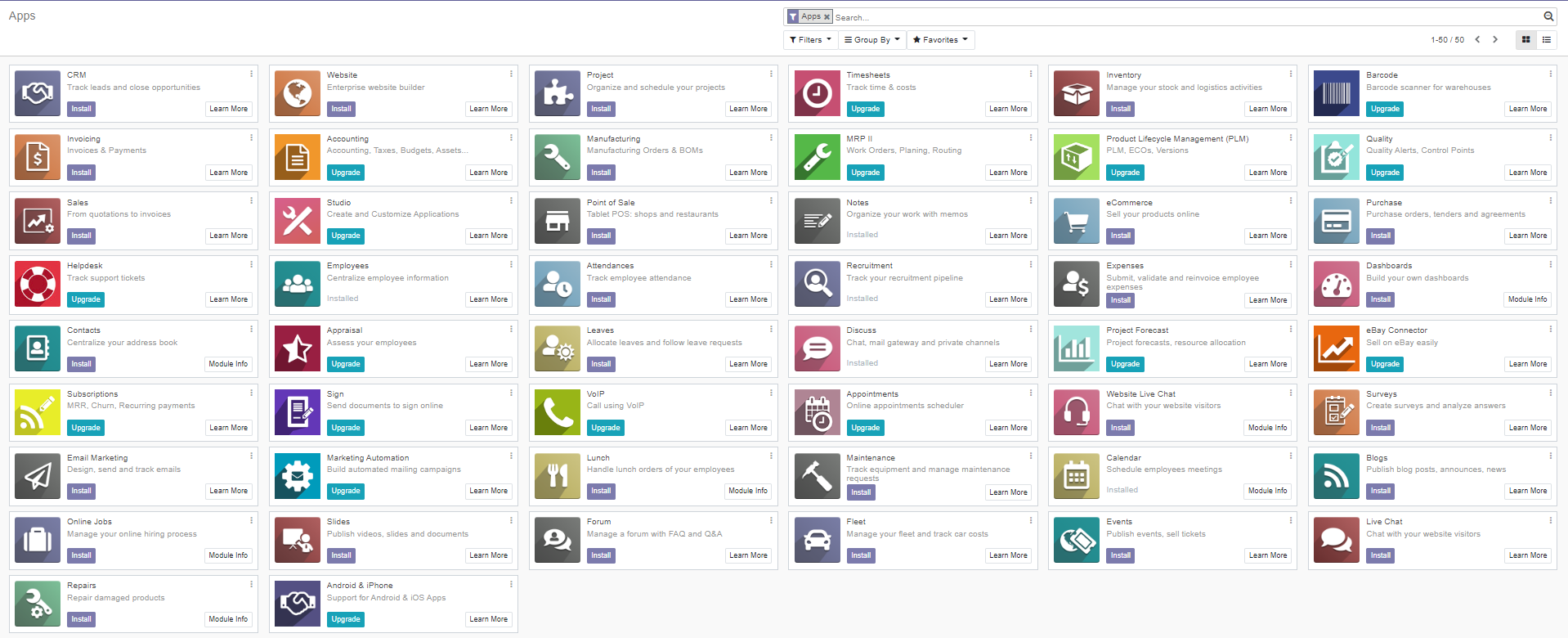
Odoo的可用安装
要启动安装,您将希望从新操作系统安装开始。 对于本指南,我们将使用Ubuntu 18.04安装ODOO。 你可以从中这样做 云控制门户。 只需单击"操作"下拉菜单,然后选择"重新安装"选项。
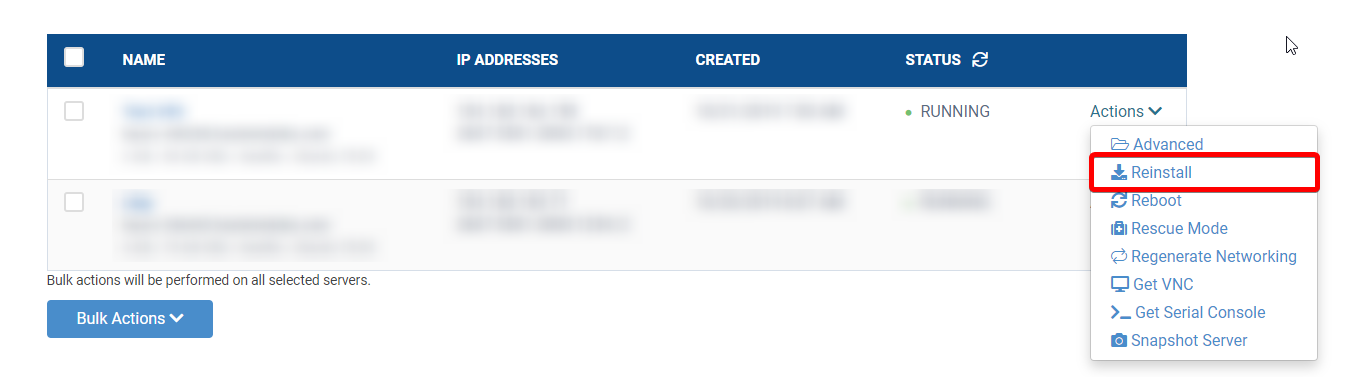
在"操作"菜单下选择"重新安装"
然后选择Ubuntu 18.04,然后确认。
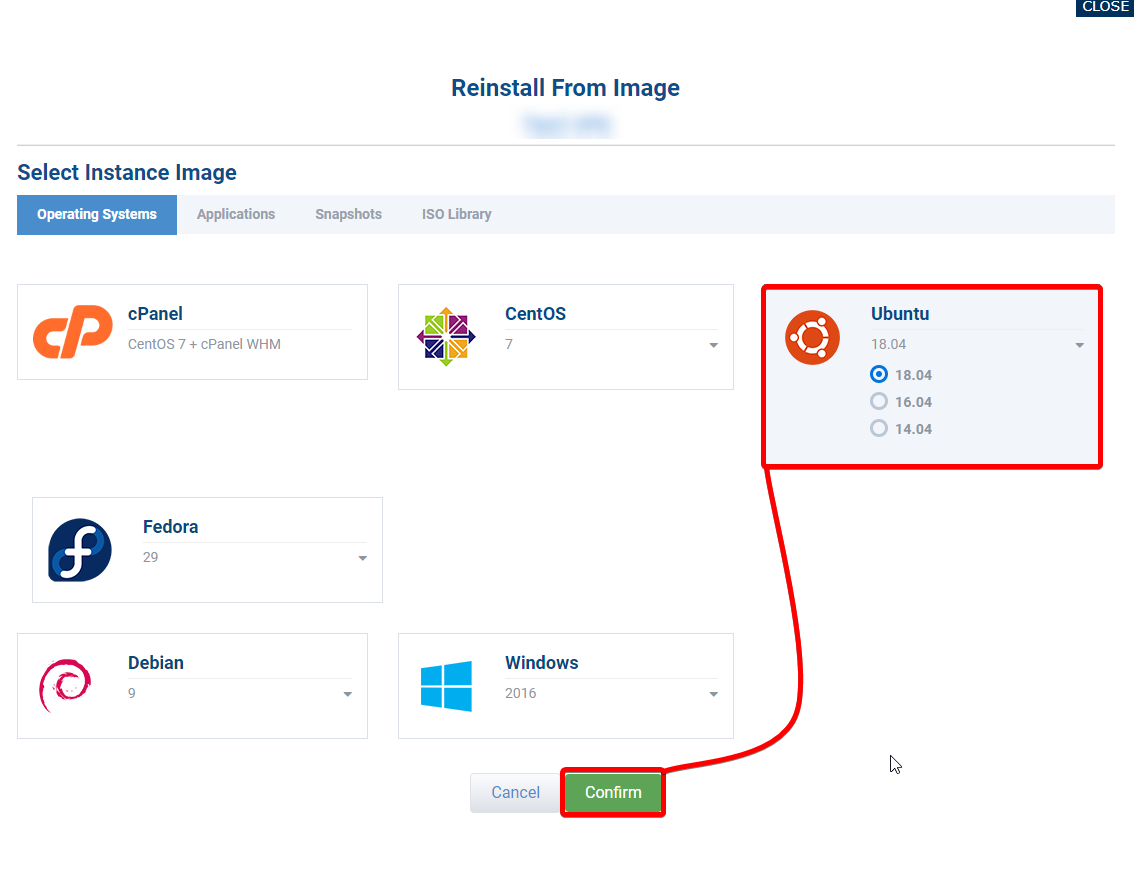
选择Ubuntu 18.04,然后确认。
安装Ubuntu 18.04后,您需要通过SSH登录VPS。您会使用您的IP地址,用户名'root,'和密码来做。所有这一切都应该在 云控制门户 对于您已安装Ubuntu 18.04的服务器。 在本文的末尾,我将拥有没有任何其他文本的所有命令,以便您可以快速遍历安装ODOO的步骤。
在Ubuntu 18.04上安装Odoo
要启动安装,您需要制作一个新用户并给出sudo权限。 此用户将成为最终在您的服务器上运行ODOO应用程序的用户。
入门
创建新用户,请确保您的密码安全,因为他们将具有sudo访问权限:
adduser [username]
赋予新用户Sudo特权:
usermod -aG sudo [username]
登录到新用户:
su [username]
更新和升级服务器:
sudo apt-get update
sudo apt-get upgrade -y
使用默认包更新服务器后,您需要专门安装以下软件包。 安装Python软件包和其他库。 正在下载许多事情,并且需要很多时间来解释它们。 要了解更多有关它们如何共同努力的信息,您可以通过在线文档来查看它们中的每个文件。
sudo apt install git python3-pip build-essential wget python3-dev python3-venv python3-wheel libxslt-dev libzip-dev libldap2-dev libsasl2-dev python3-setuptools npm node-less libpq-dev -y
接下来,我们将希望通过PIP3安装程序安装Python依赖项。 请注意设置为1000的默认超时。在某些情况下,Babel包将需要大量的时间来连接。 具有此参数将阻止它从时刻出现并无法正确安装。
安装Python依赖项:
pip3 --default-timeout=1000 install Babel decorator docutils ebaysdk feedparser gdata gevent greenlet html2text Jinja2 lxml Mako MarkupSafe mock num2words ofxparse passlib Pillow psutil psycogreen psycopg2 pydot pyparsing PyPDF2 pyserial python-dateutil python-openid pytz pyusb PyYAML qrcode reportlab requests six suds-jurko vatnumber vobject Werkzeug XlsxWriter xlwt xlrd
为Odoo创建Web依赖关系
接下来,我们将为ODOO的Web依赖项带有以下2行。 我们将通过NPM安装Leener样式表(更少),以帮助将Linke.js代码转换为CSS代码和较少的插件清除CSS来帮助清除它生成的代码。 libsass是将生成的CSS代码的编译器。
sudo npm install -g less less-plugin-clean-css
sudo python3 -m pip install libsass
安装PostgreSQL
现在我们将在服务器上安装PostgreSQL并将其设置为自动更新。 ODOO将利用PostgreSQL数据库为其用户,数据和安装。 首先,我们将编辑APT函数的PGDG列表以检查PostgreSQL。
sudo nano /etc/apt/sources.list.d/pgdg.list
在此文件中,我们将添加该行:
deb http://apt.postgresql.org/pub/repos/apt/ xenial-pgdg main
然后,我们将从以下wget命令下载并安装PostgreSQL。
wget --quiet -O - https://www.postgresql.org/media/keys/ACCC4CF8.asc | sudo apt-key add -
完成后,确保运行更新,然后安装PostgreSQL。
sudo apt-get update
sudo apt-get install postgresql-9.6 -y
为Odoo创建数据库用户
我们将首先登录Postgres用户来创建其他数据库用户。 然后,请务必通过简单地键入CD移动到Postgres用户文件夹。
sudo su postgres
cd
在这里,我们希望创建两个用户,ODOO用户和另一个用户可以姓名您的意愿,但我们建议将其与您使用sudo权限创建的用户相同。
createuser -s odoo
createuser -s [ubuntu_user_name]
现在我们完成了PostgreSQL用户,我们将希望退出该用户。
exit
创建Odoo用户和组
接下来,我们将想要创建ODOO用户,该用户将在本指南的稍后在服务器上运行ODOO服务。 我们还将将其主目录设置为我们计划安装ODOO软件以易于访问。
sudo adduser --system --home=/opt/odoo --group odoo
下载Odoo
现在我们将通过运行以下命令,从GitHub中的存储库中安装ODOO。 首先,我们将导航到ODOO用户的Opt文件夹。
cd /opt/odoo
然后我们将登录我们之前的odoo用户。
sudo su - odoo -s /bin/bash
来自GitHub,我们将将ODOO安装下载到/ OPT / ODOO文件夹中。
git clone https://www.github.com/odoo/odoo --depth 1 --branch 12.0 --single-branch
现在,我们应该完成Odoo用户的操作。
exit
制作Odoo日志文件
接下来,我们将为ODOO安装创建日志文件,以便记录所做的任何更改或更新。 您希望创建该文件,然后使用以下命令从更早的命令授予ODOO用户的权限。
sudo mkdir /var/log/odoo
sudo chown -R odoo:root /var/log/odoo
Odoo配置文件
我们需要为ODOO安装创建配置文件,并再次将所有权设置为ODOO用户。
sudo nano /etc/odoo.conf
在此文件中,添加以下行,原样,除addons_path之外。 路径应该是第2条路径中的2个,或者如果您将其安装在其他地方,那么您已设置的路径。
[options]
; This is the password that allows database operations:
; admin_passwd = admin
db_host = False
db_port = False
db_user = odoo
db_password = False
logfile = /var/log/odoo/odoo-server.log
#Set the correct path to the addons directory
addons_path = /opt/odoo/addons,/opt/odoo/odoo/addons
然后设置Odoo用户的所有权。
sudo chown odoo: /etc/odoo.conf
为Odoo安装WKHTMLTOPDF
最后,我们将安装wkhtmltopdf,用于将HTML转换为PDF用于ODOO安装。 您希望确保您不要将此作为root安装,因为它可能导致问题,就好像它安装为root一样,它将发出警告错误。
sudo wget https://builds.wkhtmltopdf.org/0.12.1.3/wkhtmltox_0.12.1.3-1~bionic_amd64.deb
接下来,使用以下命令安装wkhtmltopdf。
sudo apt install ./wkhtmltox_0.12.1.3-1~bionic_amd64.deb -y
然后也将安装复制到/ usr / bin文件夹。
sudo cp /usr/local/bin/wkhtmltoimage /usr/bin/wkhtmltoimage
sudo cp /usr/local/bin/wkhtmltopdf /usr/bin/wkhtmltopdf
我们现在在服务器上安装了Odoo,可以开始运行它并为您的业务设置ODOO。
cd /opt/odoo/odoo
./odoo-bin
验证Odoo安装
现在我们有服务运行,我们可以快速检查安装是否正在运行。 您可以通过在浏览器窗口中的服务器的IP地址上转到端口8069来检查此项。
https://AAA.BBB.CCC.DDD:8069
提供服务
接下来,现在我们已确认成功地安装,我们可以进行服务。 服务将允许ODOO运行,而无需随时打开服务器窗口。 该服务将允许您指定谁将运行该程序并在后台运行它。 要进行服务,请按照以下代码进行操作。
su root
###############################################################
sudo echo "[Unit]
Description=Odoo Server
After=network.target
StartLimitIntervalSec=0
[Service]
Type=simple
Restart=always
RestartSec=1
User=odoo
ExecStart=/opt/odoo/odoo/odoo-bin
[Install]
WantedBy=multi-user.target" >> /etc/systemd/system/odoo.service
###############################################################
systemctl daemon-reload
systemctl start odoo
systemctl enable odoo
代码命令
如果您正在寻找需要运行的命令列表,则可以使用略微修改的下面列表。"#"2墙之间的线路是相同命令的一部分。
adduser [username]
usermod -aG sudo [username]
su [username]
sudo apt-get update
sudo apt-get -y upgrade
sudo apt install git npm python3-pip build-essential wget python3-dev python3-venv python3-wheel libxslt-dev libzip-dev libldap2-dev libsasl2-dev python3-setuptools node-less libpq-dev -y
pip3 --default-timeout=1000 install Babel decorator docutils ebaysdk feedparser gdata gevent greenlet html2text Jinja2 lxml Mako MarkupSafe mock num2words ofxparse passlib Pillow psutil psycogreen psycopg2 pydot pyparsing PyPDF2 pyserial python-dateutil python-openid pytz pyusb PyYAML qrcode reportlab requests six suds-jurko vatnumber vobject Werkzeug XlsxWriter xlwt xlrd
sudo npm install -g less less-plugin-clean-css
sudo python3 -m pip install libsass
sudo echo "deb http://apt.postgresql.org/pub/repos/apt/ xenial-pgdg main" >> /etc/apt/sources.list.d/pgdg.list
wget --quiet -O - https://www.postgresql.org/media/keys/ACCC4CF8.asc | sudo apt-key add -
sudo apt-get update
sudo apt-get install postgresql-9.6 -y
sudo su postgres
cd
createuser -s odoo
createuser -s ubuntu_user_name
exit
sudo adduser --system --home=/opt/odoo --group odoo
cd /opt/odoo
sudo su - odoo -s /bin/bash
git clone https://www.github.com/odoo/odoo --depth 1 --branch 12.0 --single-branch
exit
sudo mkdir /var/log/odoo
sudo chown -R odoo:root /var/log/odoo
###############################################################
sudo echo "[options]
; This is the password that allows database operations:
; admin_passwd = admin
db_host = False
db_port = False
db_user = odoo
db_password = False
logfile = /var/log/odoo/odoo-server.log
addons_path = /opt/odoo/addons,/opt/odoo/odoo/addons" >> /etc/odoo.conf
###############################################################
sudo chown odoo: /etc/odoo.conf
sudo wget https://builds.wkhtmltopdf.org/0.12.1.3/wkhtmltox_0.12.1.3-1~bionic_amd64.deb
sudo apt install ./wkhtmltox_0.12.1.3-1~bionic_amd64.deb -y
sudo cp /usr/local/bin/wkhtmltoimage /usr/bin/wkhtmltoimage
sudo cp /usr/local/bin/wkhtmltopdf /usr/bin/wkhtmltopdf
su root
###############################################################
sudo echo "[Unit]
Description=Odoo Server
After=network.target
StartLimitIntervalSec=0
[Service]
Type=simple
Restart=always
RestartSec=1
User=odoo
ExecStart=/opt/odoo/odoo/odoo-bin
[Install]
WantedBy=multi-user.target" >> /etc/systemd/system/odoo.service
###############################################################
systemctl daemon-reload
systemctl start odoo
systemctl enable odoo
撰写者 Gregory Gilbert / 十月 29, 2019
